
ども!あき山です。
Amazonのスマートスピーカー「Echo」、使ってますか?
Echoの利用の仕方というと、アレクサ!と呼びかけて何か質問したり、Amazon Music Unlimited に加入して音楽を鳴らしたり、家電を操作したり、というのが普通だと思います。
そんなEchoですが、実はスマホ(スマートフォン)、タブレット、PCとBluetoothで接続して、これらガジェットの音をEchoから出力させることができるんですよね。
ということで今回は、Echoをスマホと接続してBluetoothスピーカーとして利用する方法を紹介します。
AlexaアプリでEchoに新しいデバイスを追加
では、さっそくやっていきましょう。
Echoに指示を出す端末の設定
まず、今回の作業ではEcho(Alexa)にBluetooth接続の指示を出すために、Alexaアプリを使います。指示を出す端末はiPhone、iPad、Android端末など、何でもいいのですが、このあと実際にEchoから音を出させる同一の端末がいいでしょう。
iOSとAndroidのアプリは以下のリンクから入手できます。

また、指示を出す端末はスマフォやタブレット以外でもよくて、PCでもいいです。PCの場合は、以下のリンクからブラウザを介して、全く同じように設定できます。
Amazon Alexa https://alexa.amazon.co.jp/
以下、iPhoneでEcho(Alexa)に指示を出す場合について説明していきます。
Echo(Alexa)と音を出したい端末をペアリングする
まず、Alexaアプリを起動します。
起動したら、(1)ホーム画面の左上にあるメニューを開くボタンをタップします。
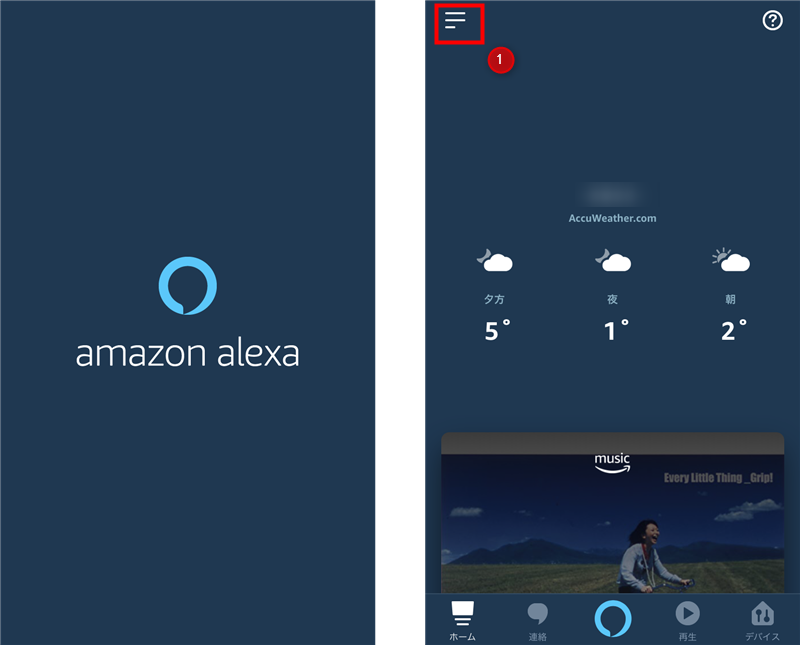
次に、(1)メニュー画面の一番下にある「設定」をタップし、(2)「設定」画面の「デバイスの設定」をタップします。
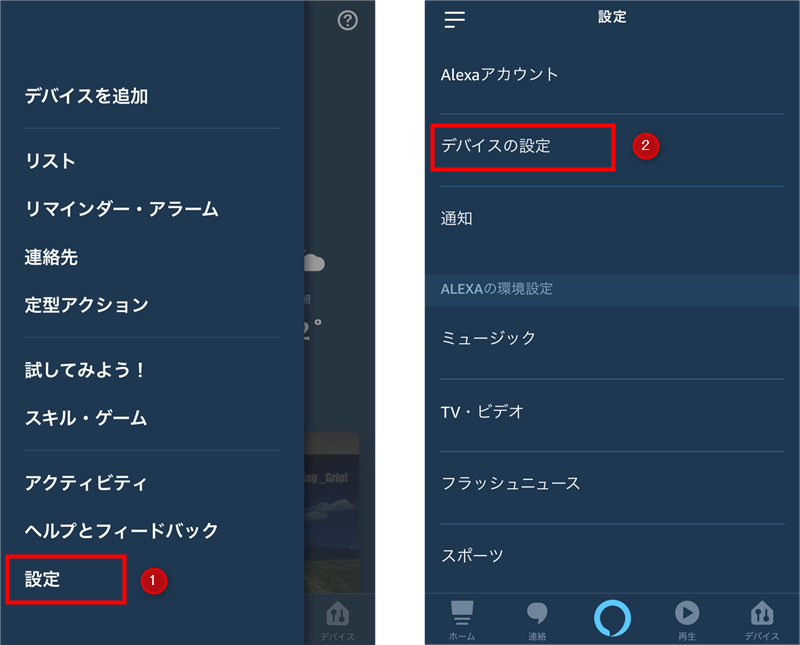
次に、(1)「すべてのデバイス」画面で「Amazon Echo」をタップし、(2)「デバイスの設定」画面で、「Bluetoothデバイス」をタップします。
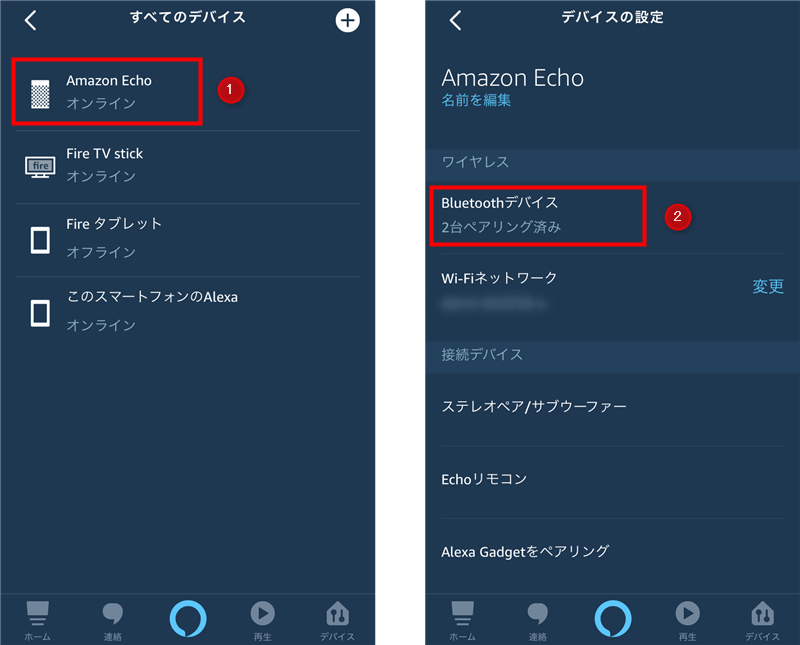
次に、(1)「設定」画面で、「新しいデバイスをペアリング」をタップします。この画面には、ペアリング済みのデバイス一覧が表示されてます。(ワシのiPhoneは妻のiPhoneで、Nexus9は私のAndroidタブレットです)
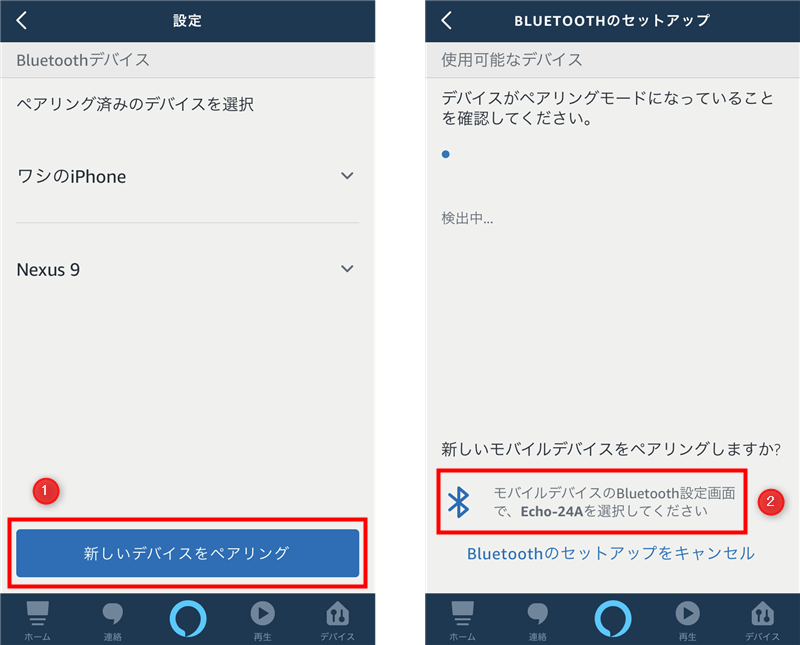
すると、画面に「検出中」と表示され、検出待ち状態になります。このとき、上の右の画面のようように、(2)の部分に「Echo-24A」(私のEcho端末の識別文字列)が表示されます。
ここで、Echoに繋ぎたい端末(今Alexaアプリを動かしてたスマホなど)で、Bluetoothの設定を開きます。iPhoneの場合は、「設定」アイコンを開いて「Bluetooth」です。
そして、(1)その他のデバイス一覧に先ほどAlexaアプリで表示されていたEchoの識別文字列をタップします。すると、(2)自分のデバイス一覧に、さきほどのEchoが上がってきます。
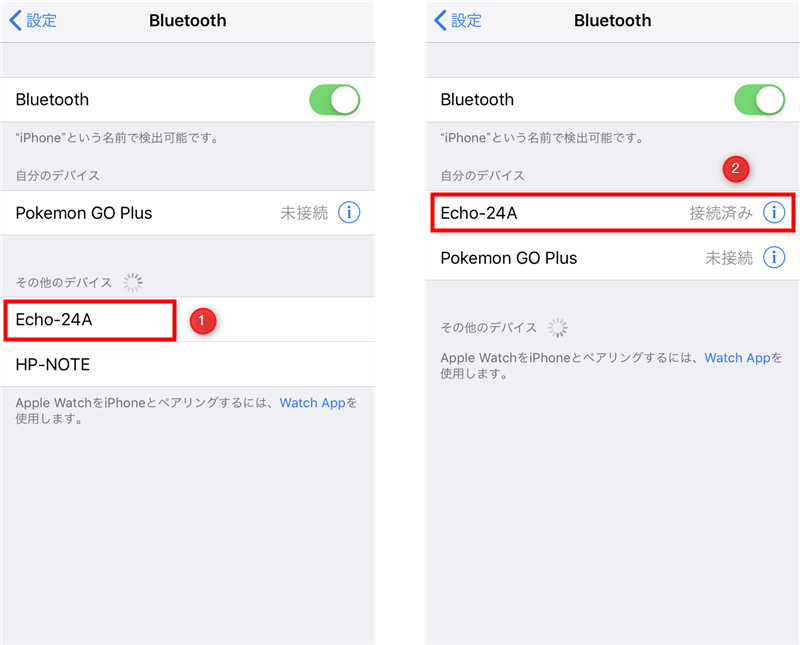
これで作業は全て終了です。さっそく接続した端末(スマホなど)からEchoに音を出してみましょう。
端末からEchoに音を出してみる
といってもやり方も何もなくて、ただいつものように端末(スマホなど)で音を出すだけです。試しにYouTubeの動画を見てみるとわかりますが、スマホで鳴るべき音が全てEchoから鳴るようになります。
解除の仕方
端末(スマホなど)からEchoに音を出力するのをやめる方法についても説明しておきます。(これをやらないと、スマホの音が半永久的にEchoから出続けることになってしまいます)
まず、(1)端末のBluetoothの設定を開き、Echoの「i」の記号をタップし、(2)接続解除」をタップします。これで、(3)のように「未接続」となりました。
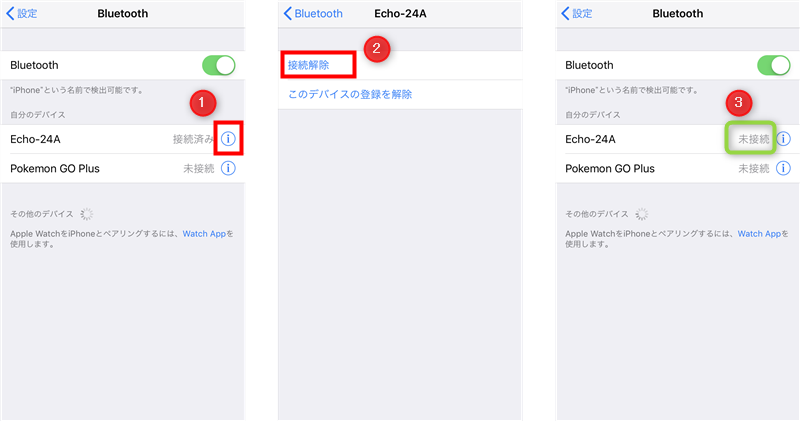
これで端末の音が再び端末から出るようになったと思います。
ちなみに、再度Echoから音を出したい場合は、端末のBluetoothの設定でEchoの文字列(上の例だと「Echo-24A」)をタップすると、端末とEchoが再び繋がります。
まとめ

というわけで、EchoをBluetoothスピーカーとして利用する方法を紹介しました。
Echoから音楽を流したい場合、PrimeミュージックやAmazon Music Unlimitedを利用する方法が一般的ですが、これだとAmazonに登録されている楽曲以外や自分の契約範囲外の音楽は流せないです。
そこで、どうしても色々な音楽をEchoから再生したい場合、今回のようにEchoをBluetoothスピーカーにして、YouTubeで見つけた音楽を流すのがオススメです。
また、Echoをパソコン(PC)にBluetoothで接続してスピーカーとして利用する方法については以下の記事を書きました。
Amazon Music UnlimitedのEchoプランについて書いた記事や、声優の上田麗奈さんの声が聴けるAlexaスキルの記事もあります。こちらもよろしければどうぞ!
関連 【Amazon Echo】UnlimitedのEchoプランで便利に音楽を聴く方法
関連 【上田麗奈の時報とタイマー】Amazon Echo(Alexa)のスキルで上田麗奈さんの声が聴ける!
ではまた!



